Как узнать какой шрифт используется на изображении
Начертаний шрифтов великое множество. Лишь самые популярные из них опознаются без труда. Распознать остальные без посторонней помощи практически невозможно. Чтобы облегчить нам эту задачу, созданы специальные программы, которые определяют название шрифта по картинке. Работать с такими программами можно онлайн и офлайн, установив их на телефон или компьютер.
Чтобы программа смогла распознать шрифт, к картинке предъявляются определённые требования. Для большинства приложений и сервисов они одинаковы:
- каждый символ отделён от соседних;
- буквы имеют четкие, хорошо различимые контуры;
- картинка сохранена в формате JPG или PNG (при необходимости ее можно переформатировать в графических редакторах);
- качество изображения не снижается при масштабировании, поскольку многие программы требуют подгонки высоты букв под некий шаблон.
Порядок использования различных средств распознавания тоже имеет много схожего:
- Сделайте скриншот или фото объекта, на котором размещен нужный шрифт.
- Вставьте картинку в поисковое окно программы и запустите процесс сравнения.
- По запросу выделите область, где расположен текст.
- Оцените результат. Многие программы выдают несколько вариантов шрифтов, наиболее похожих на образец.
- Скачайте и установите шрифт в систему. Некоторые сервисы предлагают купить или загрузить его бесплатно со своих ресурсов.
Далее рассмотрим наиболее популярные сервисы и приложения для распознавания шрифтов.
Myfonts.com
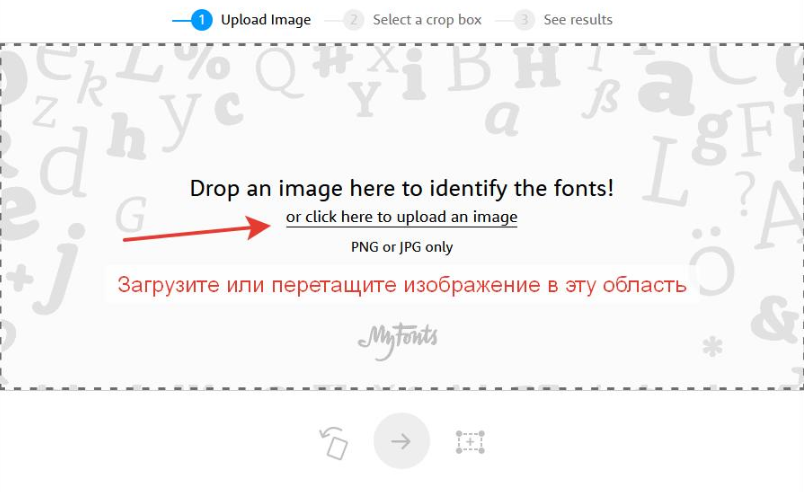
Веб-портал Myfonts.com интересен не только высокой скоростью распознания и огромной базой шрифтов, но и функциональностью. В добавок на нем есть живой форум, на котором помогут опознать практически неизвестные начертания текста. Однако, для точного определения шрифта нужно придерживаться ряда основных рекомендаций:
- текст должен быть размещен горизонтально;
- на картинке должно находиться не более 50 букв (не наложенные друг на друга и в высоту от 100 пиксеей;
- максимальный размер изображения – 400,000 точек.
Средство распознания расположено здесь . Кликаем на клавишу «Обзор», указываем путь к картинке и нажимаем «Продолжить» (Continue). Ниже отображаются подсказки в отношении того, правильно ли выставлена рамка. Запускаем сканирование и ждем результат. Немного удобнее способ – перетянуть картинку в рабочую область, она автоматически загрузится на сервер. Сейчас сайт работает только с двумя самыми популярными форматами: jpg, png.
Как установить шрифт в Windows 7/8/10/11
Распакуйте скаченный архив со шрифтами. Среди нескольких, а иногда и десятков, файлов со шрифтами нужно найти именно тот, который выдал сервис поиска шрифтов по фото. Чтобы понять, какой файл с каким шрифтом, достаточно навести курсор мышки на каждый файл с расширением «.ttf» , появится всплывающая подсказка:

Если подсказка не появляется, то нажмите по файлу правой кнопкой мышки и найдите название шрифта в «Свойствах» .
Отлично, у вас есть файл со шрифтом, теперь нажмите по нему правой кнопкой мыши и выберите «Установить» :
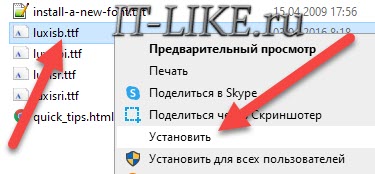
Готово! Windows можно не перезагружать, новые шрифты появятся в программах сразу или после их перезапуска.
Если шрифт не подошёл, то чтобы его удалить:
- Введите в строку поиска Windows: Шрифты
- Выберите из результатов поиска Шрифты
- Найдите ненужный шрифт и удалите его.
Программа для просмотра текста разным шрифтом — Installed Font Previewer

Полезная бесплатная утилита небольшого размера для подбора и просмотра шрифтов нужного текста. В программе заложен необходимый набор функций, который позволяет пользователям быстро и удобно просматривать нужную надпись текста всеми установленными шрифтами в системе Windows. Выбранный шрифт можно скопировать и добавить в cвой список. Работает без установки.
Приведенные выше программы для шрифтов, помогут вам решать как проблемы с установленными шрифтами в операционной системе, так и помогут в красивом и оригинальном оформлении любого текста. Вы можете использовать программы для подбора шрифтов в своих новых проектах, для выбора шрифта при оформлении различных изображений, открыток и праздничных поздравлений красивым текстом.
Советую почитать:
Что делать, если не получилось найти шрифт
Если у вас не получается определить шрифт автоматически, обратитесь за помощью на специализированный форум или в группы в социальных сетях.
Вот ссылки на некоторые из них:
- форум на ресурсе Whatthefont;
- форум Fontmassive;
- группы «Опознание шрифтов» и «Поиск шрифтов» во ВКонтакте;
- форум Ruldtp.
Выложите изображение с нужным шрифтом и ждите ответа. Лучше оставить запрос на нескольких сайтах. Ответ обычно приходит в течение нескольких часов.
Fontedge.matton.se – узнавание шрифта онлайн
Сервис fontedge.matton.se по своему поисковому инструментарию похож на описанные выше аналоги. При этом его функционал работает достаточно нестабильно, потому мы поместили его в конец нашего списка.
Работа с сервисом состоит примерно в следующем:
- Загрузите изображение с нужным шрифтом на ресурс;
- Кликните на букве с опознаваемого слова;
- Проверьте, правильно ли опознана нужная буква;
- Внесите букву в идентификационный список;
Программы для создания и редактирования шрифтов
Fontlab
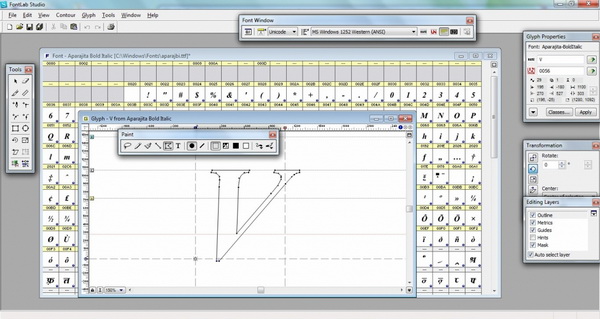
Мощный редактор шрифтов с поддержкой нового формата OpenType. Программа FontLab является одной из самых старых программ по редактированию шрифтов. Она создана отечественными программистами и, несмотря на преклонный возраст, представляет из себя весьма мощную и профессиональную программу, настоящую «лабораторию по разработке шрифтов».
The Font Creator
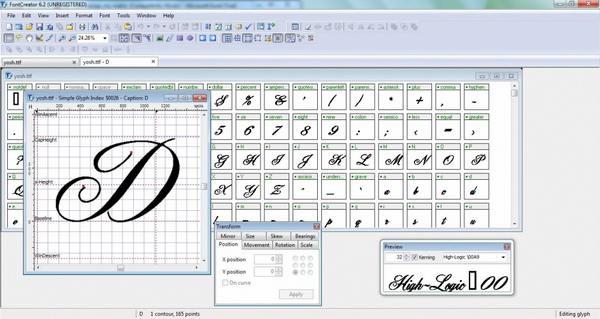
Это наиболее простая и общедоступная программа для редактирования шрифтов. Она работает только с файлами в формате TrueType. Возможности редактирования контура символа ограничиваются созданием прямолинейных контуров с последующим преобразованием прямых линий в кривые Безье. Помимо средств редактирования шрифтов, в пакет входят две полезные утилиты — FontFind и ScanFont.
Также можно использовать расширенные функции импорта для создания шрифта для рукописного ввода или добавления подписей, логотипов и символов в существующие шрифты.
FONTOGRAPHER
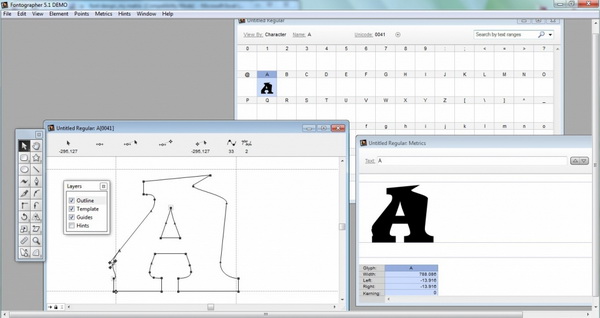
Для многих дизайнеров Fontographer считается первым цифровым редактором шрифтов, и он все еще жив. Сегодня это привлекательное простое приложение, которое позволяет вам изучить основы дизайна цифровых шрифтов, а также ознакомиться с общими инструментами рисования шрифтов.
Fontographer — это инструмент создания новых шрифтов. В основе своей это векторная программа, работающая с кривыми Безье. С ее помощью вы можете создать свой собственный шрифт или модифицировать уже существующий, дополнив его эффектами и вариантами, которые нужны для вашего проекта.
Программа предлагает ряд средств, облегчающих проектирование шрифтов, — инструменты построения простых форм, диалоговое окно трансформации. Индикация координат в информационной строке поможет вам разместить точки как можно точнее.
С помощью Fontographer вы можете настраивать существующие шрифты, настраивать интервалы и кернинг, исправлять плохие шрифты и конвертировать старые шрифты в новые форматы и т. д.
TypeTool
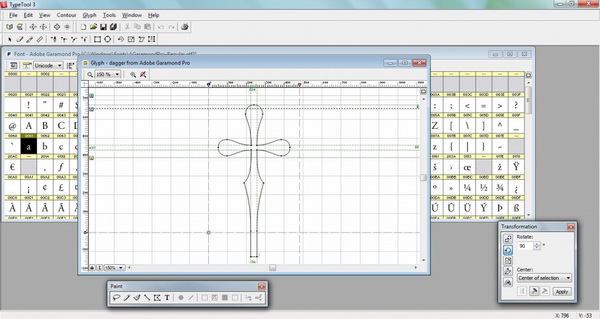
TypeTool — это базовый редактор шрифтов для Windows и Mac OS. Он в основном предназначен для студентов, хобби-типографов и творческих профессионалов, которым иногда нужно создавать или настраивать шрифты. Он поддерживает максимум 55535 глифов, поэтому вы можете создать шрифт любого размера. Как и Fontographer, он имеет урезанную функциональность, но с более совершенным профессиональным пользовательским интерфейсом Fontlab Studio.
BitFonter
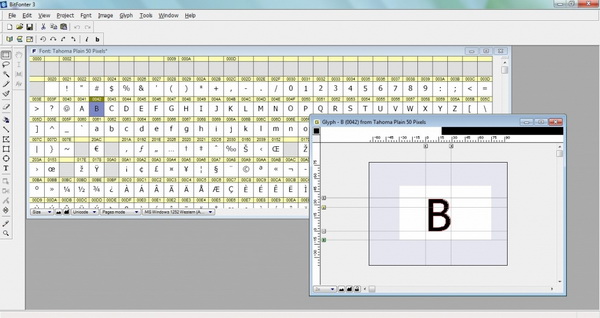
BitFonter — профессиональный редактор растровых шрифтов для Windows и Mac OS. Он позволяет создавать и изменять растровые шрифты и преобразовывать их в форматы растровых шрифтов, а также применять специальные эффекты к наброскам шрифтов.
Scannahand
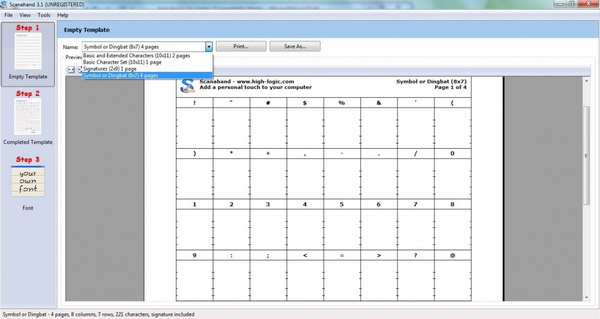
Scannahand — это простая в использовании программа для создания рукописных шрифтов для Windows. Это позволяет вам делать шрифты просто с помощью принтера, сканера и ручки. Создание шрифтов для рукописного ввода и шрифтов для подписи не может быть проще.
Glyphs
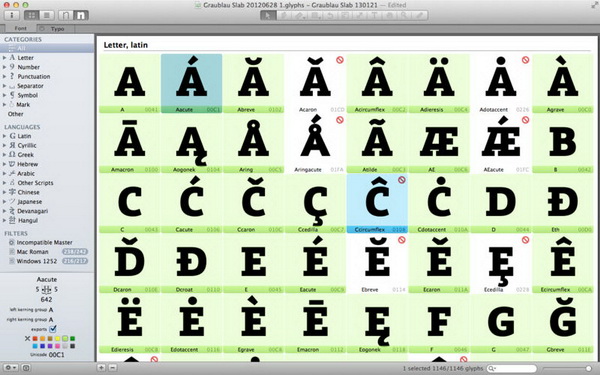
Glyphs — это редактор шрифтов для Mac OS. Он использует умный и простой подход, чтобы помочь вам рисовать новые шрифты, изменять существующие шрифты и т. д.
Glyphs предлагает комплексный рабочий процесс с огромным набором инструментов и возможностью создания полного семейства шрифтов и стилей в одном исходном файле, что является огромным бонусом. Он основан на знакомых принципах пользовательского интерфейса со многими ярлыками для инструментов.
Благодаря Glyphs сложные задачи и инструменты с самого начала становятся интуитивно понятными, и вы можете проникнуть в это приложение настолько глубоко, насколько захотите.
Это, пожалуй, самое автоматизированное приложение на рынке, но вы также можете взять под свой контроль и определить свои собственные предпочтения с помощью пользовательских параметров. Это хорошо поддерживаемое приложение с еженедельными новейшими обновлениями, а также с онлайн-учебниками и форумным сообществом, которые помогут с любыми вопросами.
Приложение также включает в себя менеджер плагинов, где вы можете добавлять новые инструменты в интерфейс одним щелчком мыши. Glyphs может экспортировать файлы для сторонних приложений, а также все необходимые форматы файлов рабочего стола, веб-сайтов и шрифтов.
FontStruct
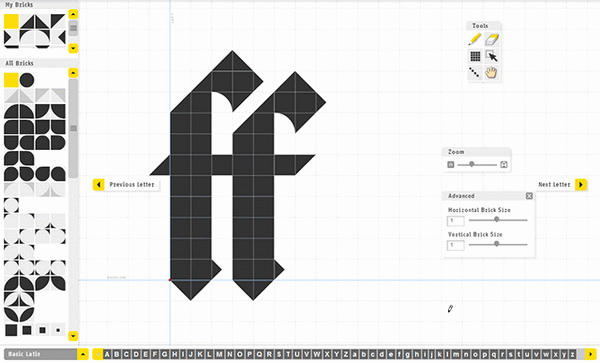
Это онлайн-инструмент для создания шрифтов, который позволяет создавать шрифты, построенные из геометрических фигур, расположенных в виде сетки. Как только вы закончите сборку, он будет генерировать высококачественные, готовые к использованию шрифты TrueType.
FontDraw
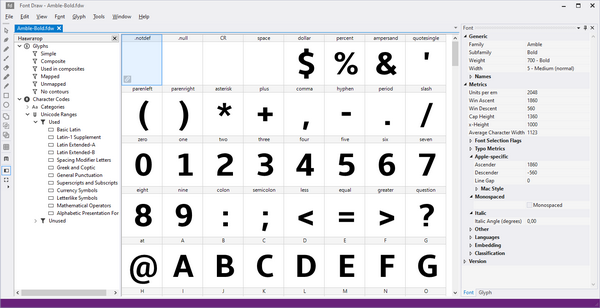
FontDraw позволяет создавать новые шрифты OpenType и изменять существующие шрифты OpenType/TT и OpenType/CFF.
Все основные возможности редактора шрифтов были тщательно продуманы с целью сделать его простым в освоении.
Возможности:
- Позволяет создавать новые шрифты
- Изменять существующие шрифты
- Добавлять и изменять буквы
- Изменять контуры при помощи различных графических инструментов
- Задавать и изменять метрики шрифта
- Добавлять и изменять особенности OpenType — лигатуры, кернинг и др.
- Сохранять шрифты в формате OpenType/TT и OpenType/CFF (.ttf и .otf)
Получите востребованную профессию дизайнера
Работа с фильтрами и сохранение шрифтов
Нажмите на шрифты, чтобы выбрать их, а затем нажмите кнопку « Фильтр» , если вы хотите сузить выбор.

Фотография Выбор шритов
Когда вы сделали свой окончательный выбор, вы можете нажать кнопку « Сохранить изображение» , чтобы загрузить скриншот PNG с выбранными превью и именами шрифтов. Вы также можете быстро распечатать этот выбор непосредственно с веб-сайта.
Если все, что вам нужно сделать, это предварительный просмотр, фильтрация и сохранение шрифтов, вы можете использовать все это не создавая учетную запись. Но если вы хотите классифицировать шрифты с помощью тегов, то вы можете бесплатно создать учетную запись на сайте.

Фотография Сохранение шрифтов
Fontsly

Fontsly — еще один сайт, на котором представлена обширная коллекция шрифтов. Не важно, ищите ли вы простой шрифт без засечек или готический шрифт, вы точно найдете здесь множество подходящих вариантов.
Шрифты преимущественно подходят для личных проектов, но есть также те, которые доступны для коммерческого использования.












